Cómo activar el modo oscuro en Outlook

El modo oscuro fue introducido para Microsoft en 2016. La última versión de Office te ofrece la opción de elegir uno de los dos modos oscuros disponibles.

Esto es lo que debe hacer para bloquear a alguien para siempre en Microsoft Teams. Tenga en cuenta que estos pasos solo se aplican para bloquear a alguien ajeno a su organización.
1. Abra Microsoft Teams .
2. Vaya a la pestaña Chats .
3. Haga clic en el botón de más opciones (menú de tres puntos) junto al nombre del contacto.
4. Seleccione Bloquear contacto en el menú.
Microsoft Teams es una gran herramienta de colaboración y comunicación en Windows 10. Sin embargo, a veces puede encontrar la necesidad de bloquear a alguien en Microsoft Teams.
En Microsoft Teams, la comunicación suele estar bloqueada porque a quién puede enviar mensajes o llamar no está abierto para cualquiera, a menos que un usuario autorizado invite a esa persona a unirse a un equipo .
Por lo tanto, si se encuentra con un problema en el que un determinado usuario se convierte en un problema, ya sea a través de intimidación, acecho u otro tipo de acoso (es decir, spam), puede bloquear a alguien en Microsoft Teams.
La capacidad de bloquear a alguien es una solicitud de función popular en Microsoft Teams UserVoice . Existe una forma de bloquear a alguien para que no se comunique con usted en Teams, pero la función solo está disponible para bloquear a un usuario invitado que está invitado a un canal de Teams que no forma parte de su organización.
Si necesita bloquear a alguien en Microsoft Teams desde su cuenta profesional o educativa, deberá comunicarse con el administrador de su sistema y / o el departamento de Recursos Humanos (HR) de su organización, ya que actualmente no hay forma de bloquear a un usuario que está en su organización.
Por supuesto, siempre puede desactivar todas las notificaciones de la persona específica en Teams o simplemente salir del canal del equipo .
Si está buscando bloquear a alguien en Microsoft Teams en el escritorio o la aplicación web, esto es lo que debe hacer.
1. Abra Microsoft Teams
2. Vaya a la pestaña Chat
3. Haga clic con el botón izquierdo en el botón de más opciones (menú de tres puntos)
4. Elija Bloquear en el menú desplegable
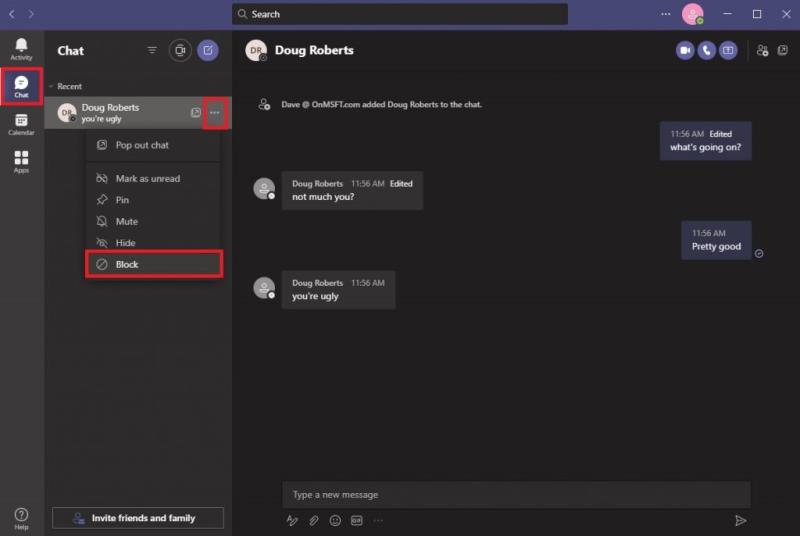
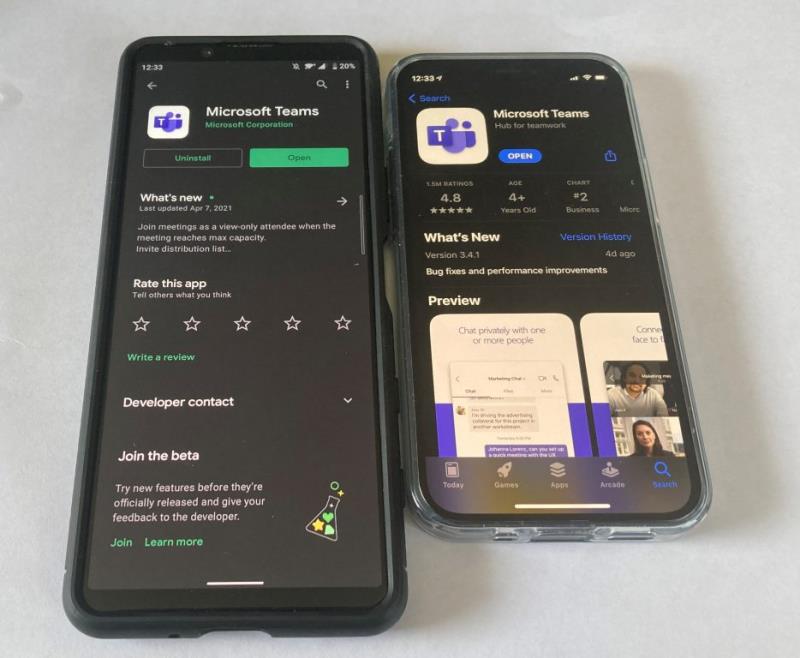
Si está utilizando Microsoft Teams en Android o iOS, también puede bloquear un contacto siguiendo estos pasos.
1. Abra Microsoft Teams
2. Vaya a la pestaña Chat
3. Toque el hilo de la conversación
4. Toque el nombre del contacto
5. Toque Bloquear contacto
Si no tiene la opción de bloquear a alguien en Microsoft Teams, siempre puede silenciar el chat. Cuando silencia un chat, ya no recibirá notificaciones cada vez que la persona que silenció le envíe un mensaje en Teams.
Si desea silenciar un contacto en Microsoft Teams, esto es lo que debe hacer.
1. Abra Microsoft Teams
2. Vaya a la pestaña Chat
3. Para el usuario que desea silenciar, haga clic con el botón izquierdo en el botón de más opciones (menú de tres puntos)
4. Elija Silenciar en el menú desplegable
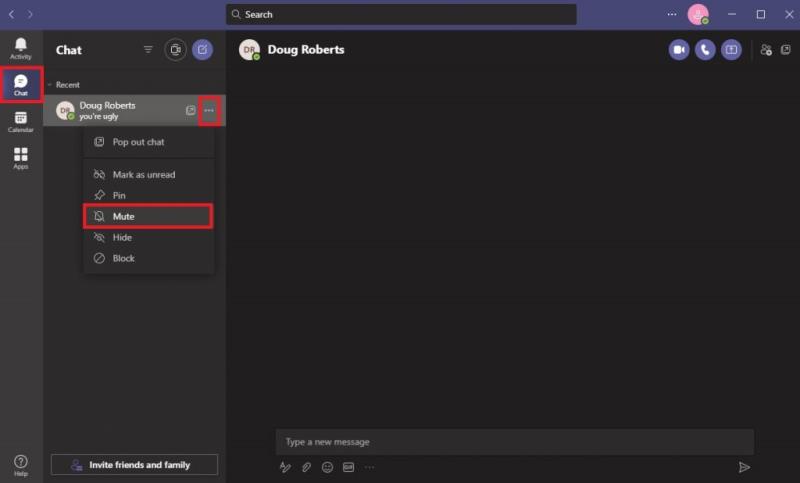
Silenciar un chat en Microsoft Teams en Android e iOS es similar al proceso para bloquear a alguien. Esto es lo que debes hacer.
1. Abra Microsoft Teams
2. Vaya a la pestaña Chat
3. Toque el hilo de conversación
4. Toque el nombre del contacto
5. Toque Silenciar chat
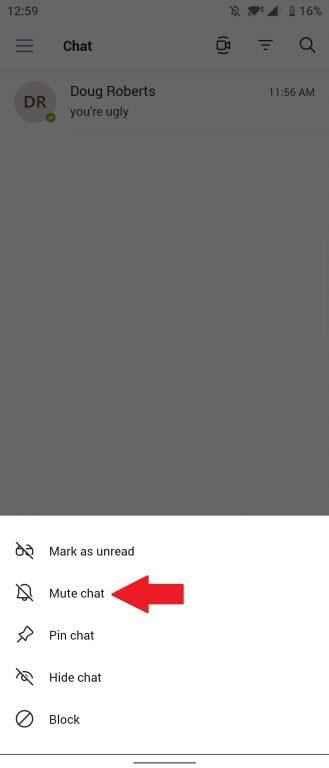
Microsoft Teams se usa principalmente para la comunicación y colaboración en el trabajo o la escuela. Desafortunadamente, en el espacio empresarial, Teams no está configurado para brindar a las personas la opción de bloquear a las personas que están dentro de la organización.
Microsoft Teams es una aplicación que se basa en Microsoft 365 y que une a las personas para lograr más. Desafortunadamente, el bloqueo de personas no es el caso de uso previsto para Microsoft Teams, sino que lo único que puede hacer es separar grupos de personas dentro de una organización .
¡Asegúrese de visitar nuestro centro dedicado de Microsoft Teams para obtener más noticias y actualizaciones! Si desea que se escuche su voz al solicitar la capacidad de bloquear a alguien en Microsoft Teams, puede dirigirse a UserVoice aquí .
¿Crees que debería haber una opción para bloquear personas en Microsoft Teams? ¡Háznoslo saber en los comentarios!
El modo oscuro fue introducido para Microsoft en 2016. La última versión de Office te ofrece la opción de elegir uno de los dos modos oscuros disponibles.
Resuelve el error No se puede crear el archivo que ocurre en Microsoft Outlook cuando intentas abrir un adjunto.
Así es como puede aprovechar al máximo las recompensas de Microsoft en Windows, Xbox, dispositivos móviles, compras y mucho más.
Hoy, le mostraremos cómo puede tomar el control de su privacidad y borrar también su historial de búsqueda de Bing y su historial de Microsoft Edge.
¿Alguna vez ha deseado la posibilidad de cambiar el nombre de los archivos de forma masiva al instante en Windows 10? PowerToys te respalda con PowerRename, otra asombrosa utilidad ofrecida por
Windows 11 cambia muchas cosas visualmente, pero también cambia los atajos de teclado. He aquí un vistazo a algunos de los nuevos.
PowerToys tiene muchas utilidades excelentes para ayudarlo a arreglar su flujo de trabajo rápidamente. Curiosamente, Windows 10 ya viene con una función Snap Assist incorporada que
Your Phone es una aplicación de Windows 10 que le permite ver los mensajes de su teléfono Android e iOS y más en su PC. Sin embargo, a veces es posible que no desee su
Cuando desee programar un apagado en Windows 10, puede apagarlo con un temporizador que le permite alejarse de su dispositivo sin tener que cancelar la ejecución prolongada.
Microsoft le pide a la comunidad que vote qué juegos de Xbox 360 quieren jugar en Xbox One, pero no puede prometer que todos los juegos serán compatibles con versiones anteriores.
Windows 10 tiene una función menos conocida que le permite ahorrar tiempo y ver todos los elementos que copia, corta y pega en su PC llamada historial del Portapapeles.
PowerToys es una utilidad tan útil que es difícil elegir qué utilidad específica es la más útil para su productividad. Administrador de teclado, Image Resizer y
Hoy temprano, Microsoft anunció que más personas tendrán acceso para ver noticias e intereses personalizados en la barra de tareas de Windows 10. Si bien este es un gran
¿Alguna vez estás en medio de algo en tu PC con Windows 10 y te interrumpen y tienes que cerrar la sesión o apagar tu PC? ¿Desearías que hubiera una manera de
Microsoft Store abre en 677 Fifth Avenue, entre 53rd y 54th, en la ciudad de Nueva York, y aquí hay algunas fotos de la gran inauguración.
Windows 10 agregó muchas mejoras de diseño al escritorio de Windows. Especialmente desde la introducción del nuevo sistema de diseño fluido de Microsofts, movimiento y
Microsoft ahora tiene pestañas verticales, que pueden ayudarlo a navegar más rápido en Microsoft Edge. Esta función de pestañas apareció por primera vez en octubre de 2020 en Microsoft Edge
Microsoft explica que las aplicaciones de Office para dispositivos de 10,1 pulgadas tienen capacidades de visualización y edición gratuitas, mientras que los usuarios necesitarán una suscripción a Office 365 para funciones premium en el escritorio.
Dale sabor a tu navegador Edge instalando temas de Halo y otros.
Si bien no puede deshabilitar permanentemente las publicaciones sugeridas en Facebook, puede gestionar lo que ve como publicaciones sugeridas. Descubre cómo optimizar tu experiencia en la red.
¿No puedes enviar una solicitud de amistad en Facebook? Aquí están las posibles razones y trucos para solucionar el problema.
Aprende a agregar una <strong>publicación anónima</strong> en un grupo de Facebook fácilmente siguiendo estos pasos.
Descubre cómo desenfocar el fondo en Zoom para mantener la privacidad durante tus videollamadas. Aprende paso a paso con esta guía útil.
Zoom se ha convertido en un elemento básico en nuestra vida diaria, que nuestro nombre Zoom es casi el mismo que nuestra identidad. En este artículo, aprenderás cómo solucionar problemas al cambiar tu nombre en Zoom.
¿Se pregunta dónde está la carpeta segura en su teléfono Samsung? Vea diferentes formas de acceder a la Carpeta Segura en teléfonos Samsung Galaxy.
¿Steam tarda demasiado en confirmar tu compra? Aquí se muestran todas las formas de corregir el error de compra (transacción) pendiente en Steam.
Si borraste accidentalmente tus fotos de Google Photos, no te preocupes. Aquí te mostramos cómo recuperarlas de la Papelera y qué hacer si fueron eliminadas permanentemente.
Debido a que Gramblr no está funcionando, le ofrecemos algunas de las mejores alternativas de Gramblr del año para programar su contenido en redes sociales de forma fácil y gratuita.
Si tiene problemas con la Biblioteca familiar de Google Play y no puede compartir, aquí hay algunos consejos que debe verificar para resolver el problema.


























